Pengguna admin dapat meminta semua pengguna akun Aspire untuk menggunakan verifikasi 2 langkah. Namun, pengguna individu juga memiliki opsi untuk mengaktifkan fitur ini untuk akun Aspire mereka sendiri.
Pengguna diberikan fleksibilitas untuk memilih metode verifikasi pilihan mereka:
Verifikasi OTP - Metode ini melibatkan verifikasi OTP yang diterima melalui email saat login.
Verifikasi dalam aplikasi - Dengan metode ini, pengguna diharuskan menetapkan perangkat tepercaya dan klik "Setuju" pada perangkat tersebut sebelum mendapatkan akses ke akun mereka.
Bagaimana Admin mengaktifkan 2-langkah verifikasi sebagai wajib untuk semua pengguna akun Aspire
Di dashboard Aspire Anda, buka "Pengaturan" di sudut kanan atas dan pilih "Keamanan" (aplikasi web). Di aplikasi seluler, buka "Akun", pilih "Pengaturan", lalu pilih "Keamanan".
Klik 2-Langkah verifikasi untuk login
Centang tombol Organisation 2-step verification untuk mengaktifkan/menonaktifkan fitur ini untuk semua pengguna di bawah akun Aspire Anda.
Catatan: Jika 2 langkah verifikasi telah diaktifkan untuk seluruh organisasi, pengguna Finance dan Employee tidak dapat menonaktifkannya di pihak mereka.
Bagaimana pengguna individu dapat mengaktifkan 2-langkah verifikasi di akun Aspire mereka?
Jika pengguna Admin, Keuangan, dan Karyawan ingin mengaktifkan fitur ini untuk akun Aspire mereka sendiri:
Di dashboard Aspire Anda, buka "Pengaturan" di sudut kanan atas dan pilih "Keamanan" (aplikasi web). Di aplikasi seluler, buka "Akun", pilih "Pengaturan", lalu pilih "Keamanan".
Klik 2-step verification
Centang tombol verifikasi 2 langkah untuk mengaktifkan/menonaktifkan fitur ini untuk Anda sendiri.
Catatan:
Setelah diaktifkan, Anda akan diminta untuk melakukan verifikasi 2 langkah setiap kali Anda masuk ke akun Aspire Anda. Jika Anda menggunakan perangkat pribadi, Anda memiliki opsi untuk mengingat perangkat tersebut dan melewati proses verifikasi 2 langkah selama 7 hari. Ini dapat dilakukan dengan mengaktifkan opsi pengingat pada perangkat Anda:
Setelah periode 7 hari, Anda akan diminta untuk melakukan verifikasi 2 langkah lagi saat login ke perangkat yang sama.
Cara mengubah metode verifikasi
Setelah 2-step verification diaktifkan di akun Anda, Anda dapat memilih metode verifikasi pilihan Anda dengan membuka ![]() Pengaturan > Keamanan > 2-step verification.
Pengaturan > Keamanan > 2-step verification.
Jika Anda memilih Verifikasi dalam aplikasi
Setiap kali Anda masuk ke akun Aspire Anda melalui situs web atau perangkat lain, pemberitahuan akan dikirimkan ke perangkat tepercaya Anda.
Anda kemudian perlu klik Setuju di perangkat seluler Anda untuk mendapatkan akses ke akun Anda. Ikuti langkah-langkah di bawah ini untuk mengaktifkan metode verifikasi ini:
Klik Manage trusted device
Ikuti petunjuk yang ditampilkan dalam aplikasi
Setelah Anda mengunduh aplikasi seluler Aspire dan masuk ke akun Anda, akan muncul opsi di bawah ini untuk mengatur perangkat Anda sebagai perangkat tepercaya. Klik Set up as a trusted device.
Klik notifikasi yang dikirim ke perangkat tepercaya pilihan Anda, ikuti 4 langkah verifikasi, dan selesai!
.png?width=349&height=238&name=Untitled%20(13).png)
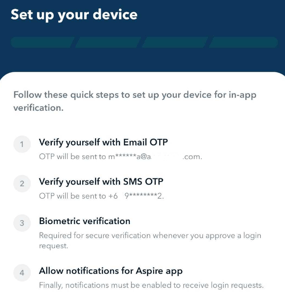
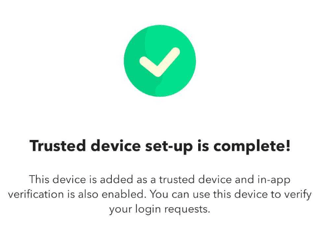
.png?width=322&height=287&name=Untitled%20(12).png)
Untuk mengelola perangkat tepercaya Anda, ikuti langkah-langkah ini: Pengaturan > Keamanan > 2-langkah verifikasi untuk login > in-app verification > Manage trusted device
Dari sini, Anda memiliki opsi untuk mengedit nama perangkat tepercaya Anda atau menghapus perangkat tersebut.
Catatan:
Anda dapat mengatur hingga 5 perangkat tepercaya di akun Anda.
Kami akan secara otomatis menghapus perangkat tepercaya dari daftar, jika perangkat tersebut belum login dalam 90 hari terakhir.
Perangkat tanpa fitur biometrik tidak akan memiliki opsi untuk menggunakan metode verifikasi dalam aplikasi di akun Aspire mereka. Mereka hanya dapat menggunakan metode verifikasi OTP jika telah mengaktifkan 2-langkah verifikasi.
Jika Anda memilih verifikasi OTP
Anda akan menerima OTP ke email terdaftar Anda yang perlu dimasukkan sebelum Anda dapat mengakses akun Anda.
Ada pertanyaan? Hubungi kami dengan klik ikon messenger di kanan bawah layar setelah Anda login.







